Ситуация, когда в целом хорошо отфокусированный снимок в результате оказывается недостаточно четким, довольно распространенная. В программах для обработки изображений для улучшения визуального качества снимка применяются различные инструменты и фильтры, суть действия которых состоит в повышении контрастности между темными и светлыми участками. Однако применение подобных инструментов зачастую приводит к увеличению общего уровня шума на изображении, что может снизить (или даже свести на нет) весь положительный эффект.
Фильтр "Цветовой контраст" в этом плане выгодно выделяется на фоне других, поскольку его возможности позволяют четко определить границы непосредственно в нужных областях, не затрагивая при этом объекты, не подлежащие корректировке. Соответственно, вероятность появления шума существенно снижается.
Итак. В окне "Слои" путем перетаскивания миниатюры слоя на пиктограмму "Создать новый слой" создается дубликат слоя. Вся последующая работа будет проводиться именно с ним.
Следующий шаг – обесцвечивание. В принципе, можно обойтись и без него. Однако опыт показывает, что после обесцвечивания применение фильтра позволяет существенно повысить четкость снимка, а вероятность появления каймы по цветовым границам при этом на порядок ниже, чем в случае применения фильтра без предварительного обесцвечивания. Понятно, что появления каймы желательно избегать. Путь для выполнения обесцвечивания: "Изображение", дальше "Коррекция", дальше "Обесцветить".
Применение фильтра "Цветовой контраст" из группы "Другие". Значение радиуса либо вводится цифрами, либо устанавливается при помощи ползунка (при установленной галочке «Просмотр» результат можно увидеть до применения фильтра). Следует устанавливать такое значение радиуса, которое повышает резкость участков с недостаточной четкостью и при этом не создает дополнительных шумов.
В данном примере значение радиуса составляет 4,1 пикселей. Понятно, что у разных изображений эти показатели могут существенно отличаться, и все же они редко превышают 6-8 пикселей. Ориентироваться следует на получение естественной, комфортной для восприятия резкости изображения, не допуская появления рваных, чрезмерно контрастных границ.
После установки приемлемого значения радиуса и применения фильтра в параметрах наложения слоя нужно выбрать режим "Перекрытие".
Сравнить исходное изображение с конечным можно в окне «История», переключаясь между событиями.
Более хорошо разница видна на фотографиях с высоким разрешением.
При неудовлетворительном результате можно отменить некоторые (или все) произведенные действия. Например, можно вернуть состояние документа до применения фильтра, оставив только обесцвечивание изображения, либо удалить дублирующий слой и повторить все манипуляции заново.
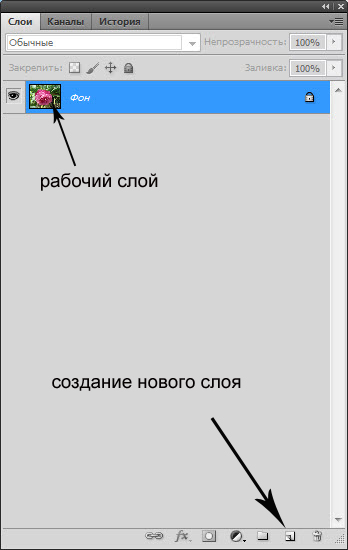

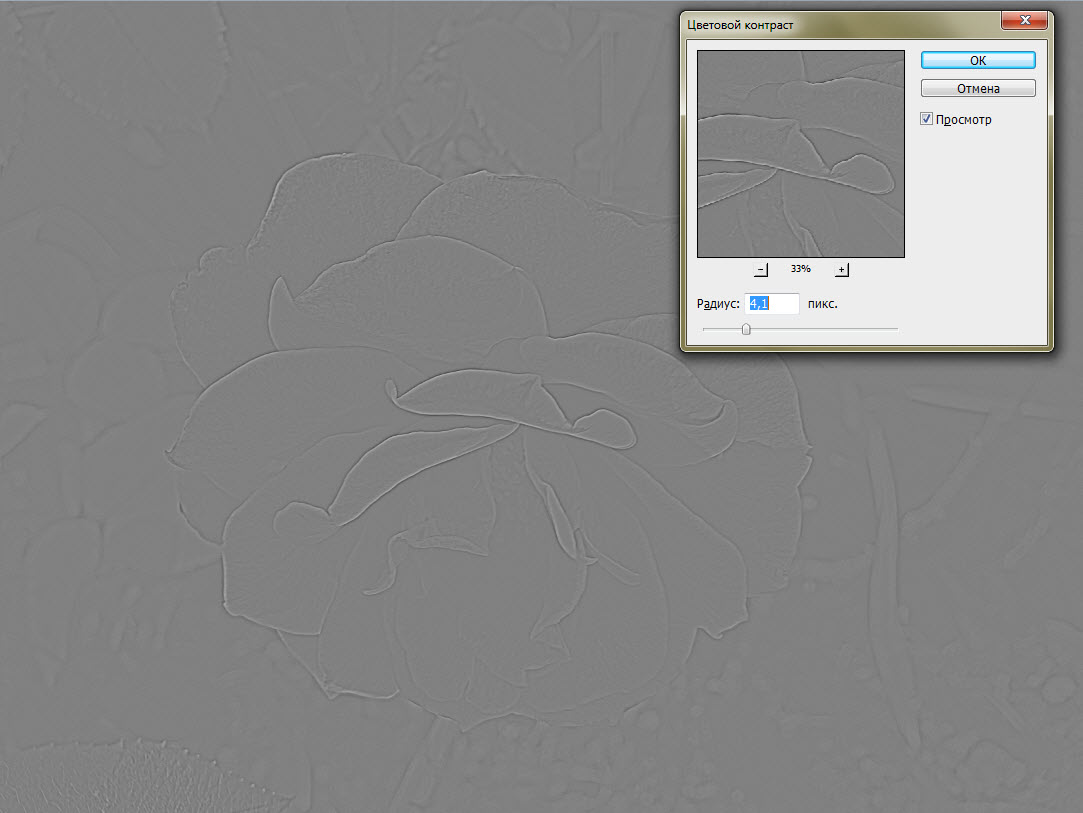
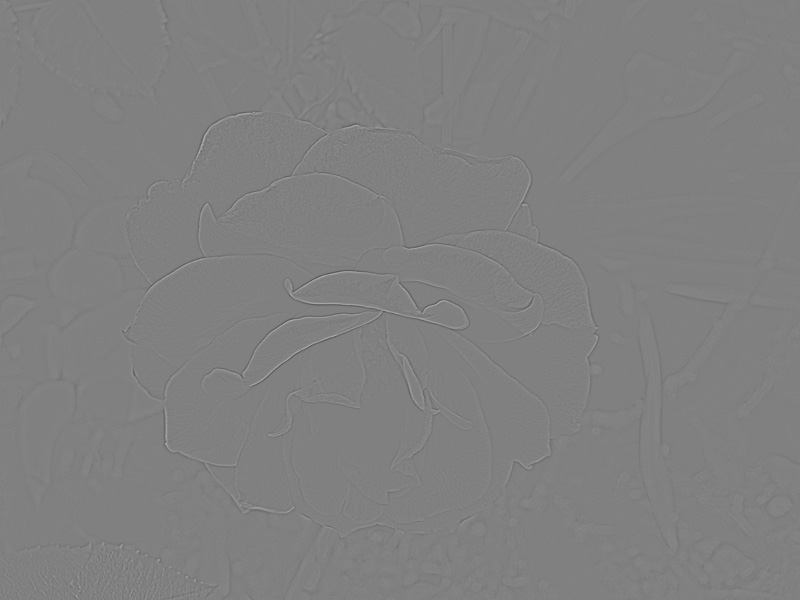
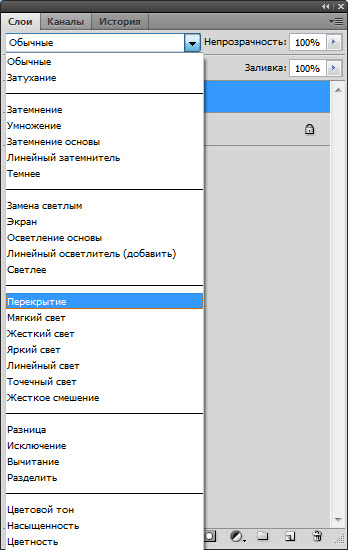


Добавить комментарий